Messenger ist die führende Instant Messaging-Anwendung und in mehreren Sprachen verfügbar. Viele seiner Einstellungen hängen von Ihrem Facebook-Konto ab.
Wenn Sie bei Facebook die englische Sprache eingestellt haben, wird diese auch im Messenger angezeigt. Doch was tun, wenn die Messenger-App die falsche Sprache anzeigt?
Wenn die App eine falsche Sprache verwendet, kann die Navigation recht schwierig werden. In solchen Fällen ist es wichtig zu wissen, wie man die Sprache im Messenger ändert.
Können Sie die Sprache im Messenger ändern?
Ja, Sie können die Sprache sowohl in der Messenger-App als auch in der Webversion ändern. Während das Ändern der Sprache auf Facebook die Messenger-Website automatisch aktualisiert, müssen Sie bei Verwendung der Messenger-App stattdessen die Spracheinstellungen auf Ihrem Smartphone anpassen.
Ab sofort können Benutzer bei Facebook die Spracheinstellungen über einen Computer ändern. So ändern Sie die Sprache im Messenger.
So ändern Sie die Sprache im Messenger für Android
Die Messenger-App für Android bietet keine Möglichkeit, die Sprache direkt zu ändern. Sie müssen daher die Sprache auf Ihrem Telefon ändern, damit die Änderungen in der Messenger-App angezeigt werden. Führen Sie dazu die folgenden Schritte aus:
1. Öffnen Sie die App „Einstellungen“ auf Ihrem Android-Smartphone.
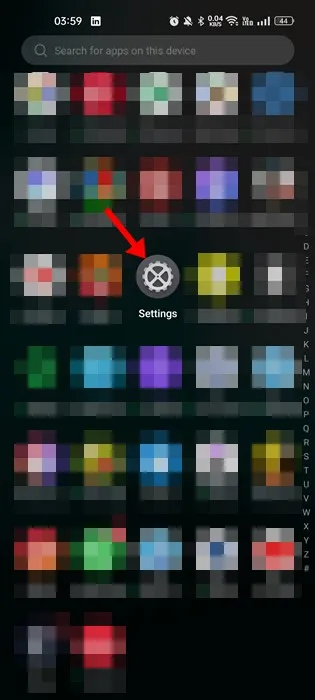
2. Tippen Sie in der App „Einstellungen“ auf „ Systemeinstellungen“ .
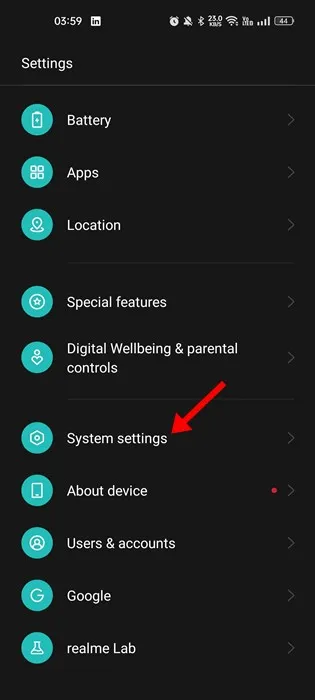
3. Scrollen Sie nach unten und wählen Sie „Sprache und Region“ aus .
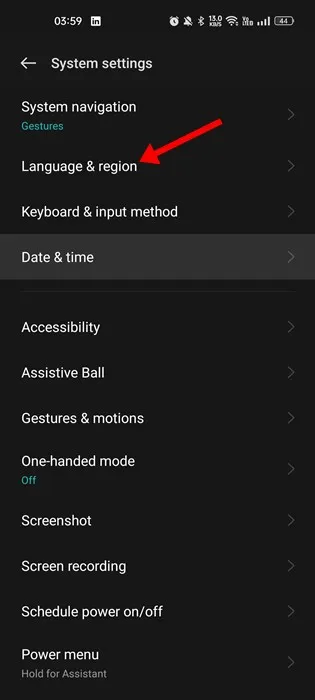
4. In den Spracheinstellungen werden dir alle verfügbaren Sprachen angezeigt. Sollte deine gewünschte Sprache nicht dabei sein, tippe auf Sprache hinzufügen .
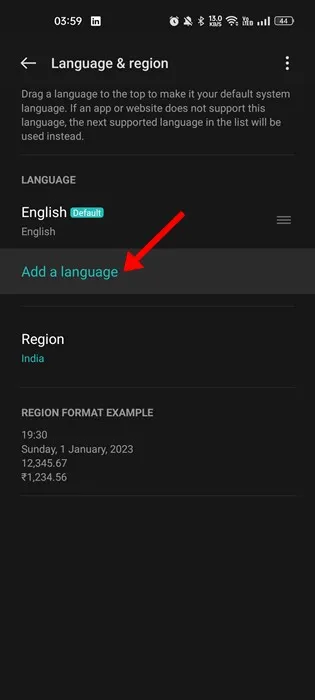
5. Wählen Sie die Sprache aus, die Sie hinzufügen möchten.
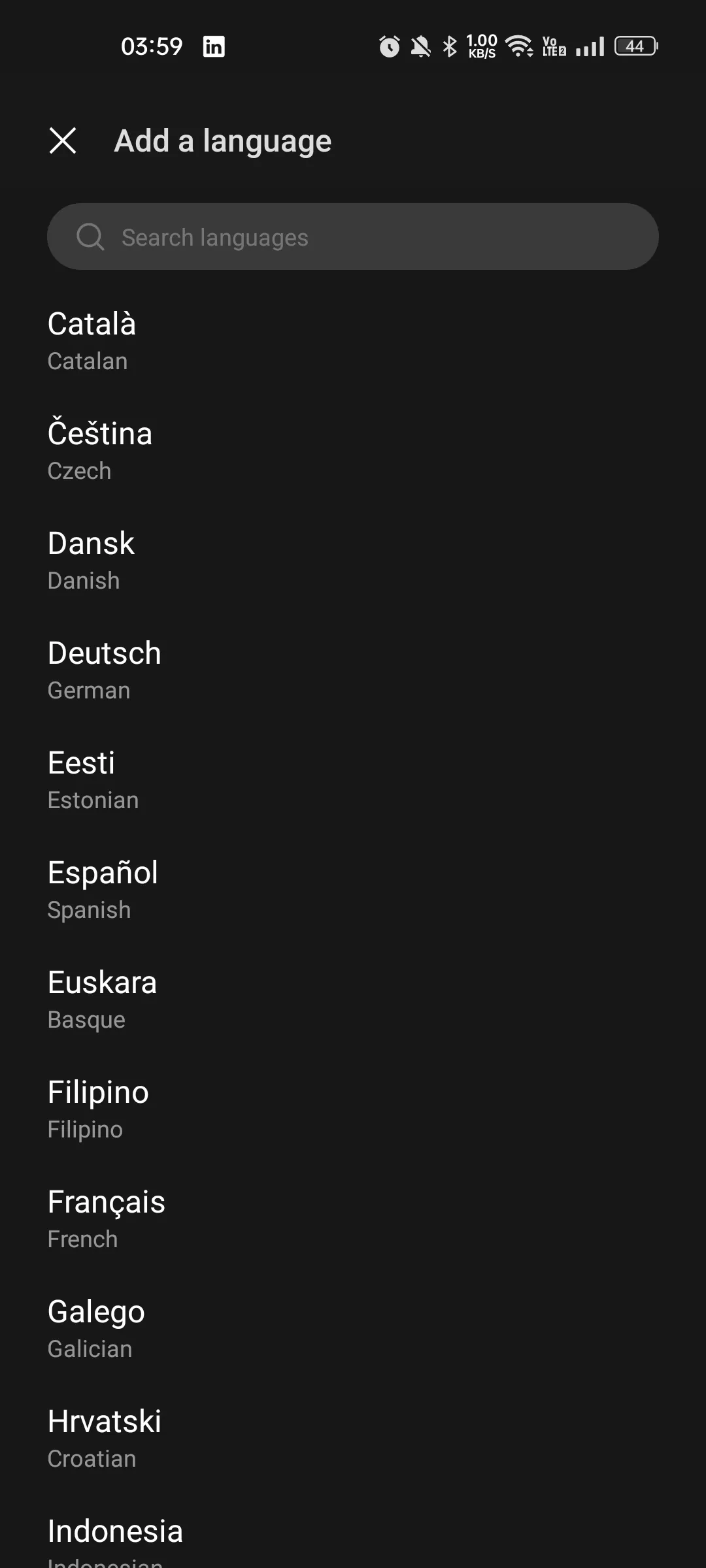
6. Wählen Sie nun die Sprache aus, die Sie als Standard festlegen möchten. Tippen Sie in der Bestätigungsaufforderung auf „ Auf (Sprache) ändern“ .
Starten Sie Ihr Android-Smartphone neu, damit die neue Sprache in der Messenger-App wirksam wird.
So ändern Sie die Sprache im Messenger für das iPhone
Wenn Sie Messenger auf Ihrem iPhone verwenden, befolgen Sie diese Schritte, um die Sprache der App zu ändern:
1. Öffnen Sie die App „Einstellungen“ auf Ihrem iPhone und tippen Sie auf „ Allgemein“ .
2. Tippen Sie auf dem Bildschirm „Allgemein“ auf „ Sprache und Region“ .
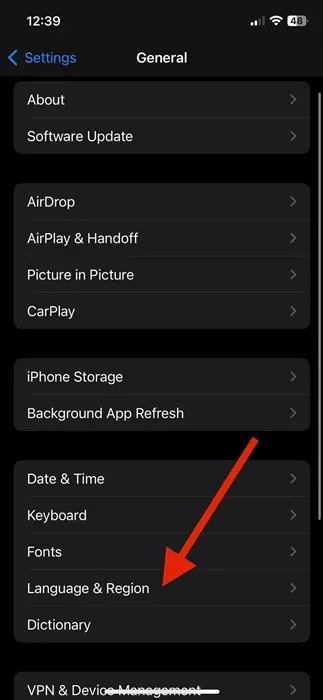
3. Wählen Sie als Nächstes im Abschnitt „Sprache und Region“ Ihre bevorzugte Sprache aus. Wenn Ihre Sprache nicht aufgeführt ist, tippen Sie auf „ Sprache hinzufügen“ .
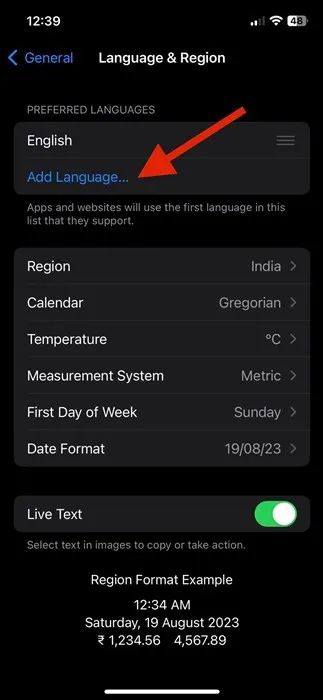
4. Wählen Sie auf dem Bildschirm „Sprache auswählen“ die Sprache aus, die Sie hinzufügen möchten .
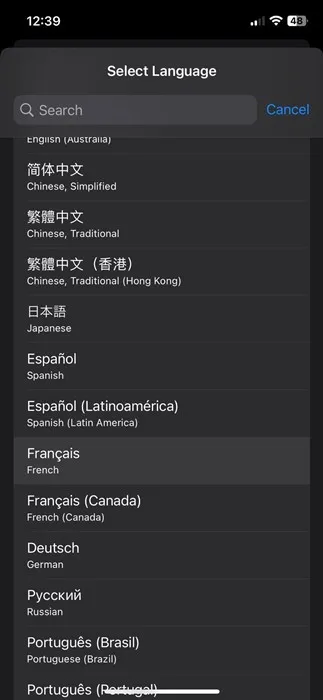
5. Nach dem Hinzufügen legen Sie die neue Sprache als Standard fest.
Starten Sie Ihr iPhone neu, um die Messenger-App in der neu eingestellten Sprache anzuzeigen.
So ändern Sie die Sprache im Messenger für Desktop
Das Ändern der Sprache in der Messenger-Desktop-App ist unkompliziert und Sie müssen Ihre Systemsprache nicht ändern. Befolgen Sie diese Schritte:
1. Öffnen Sie die Messenger-App über Ihre Windows-Suchleiste.
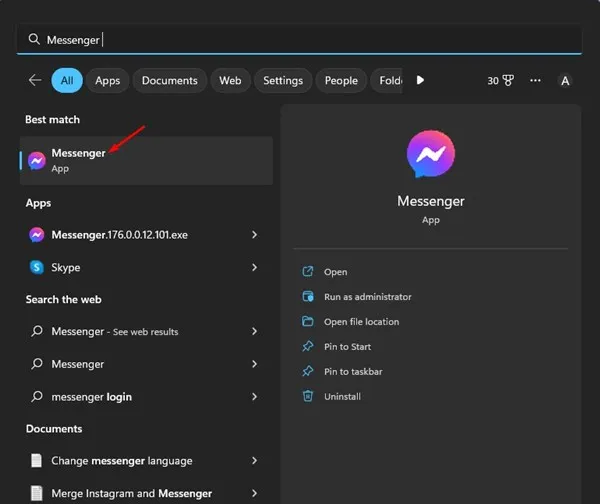
2. Sobald die Messenger-Desktop-App geöffnet ist, klicken Sie unten links auf Ihr Profilbild .
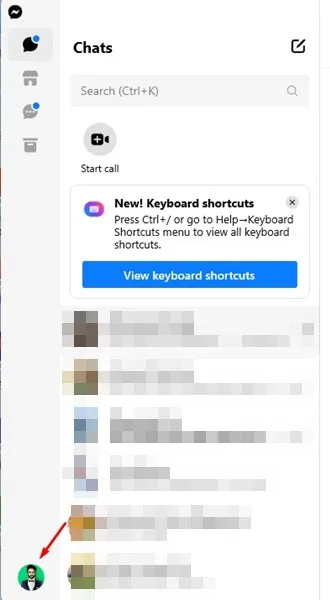
3. Wählen Sie im angezeigten Menü „Einstellungen“ aus .
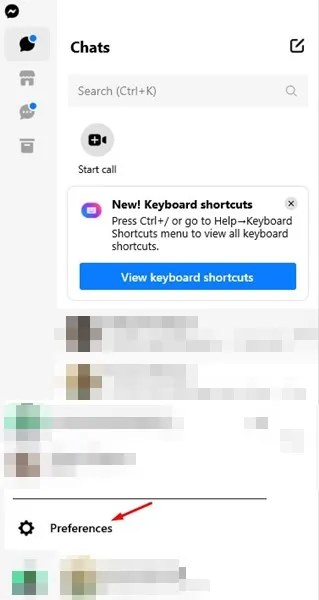
4. Klicken Sie in den Einstellungen auf Sprache .
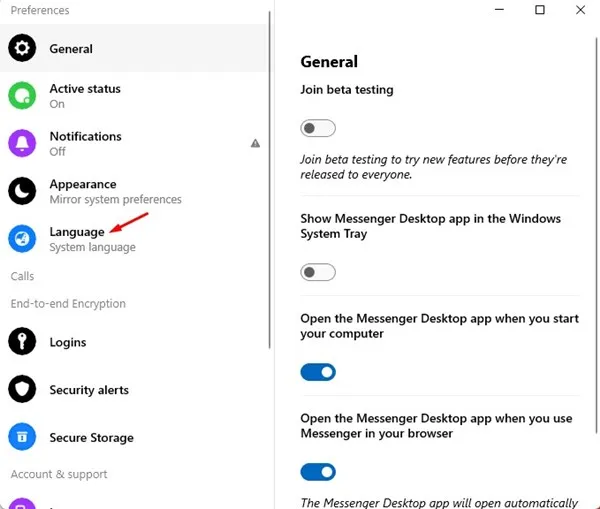
5. Wählen Sie im Dropdown-Menü „Sprache“ die Sprache aus, die Sie einstellen möchten.
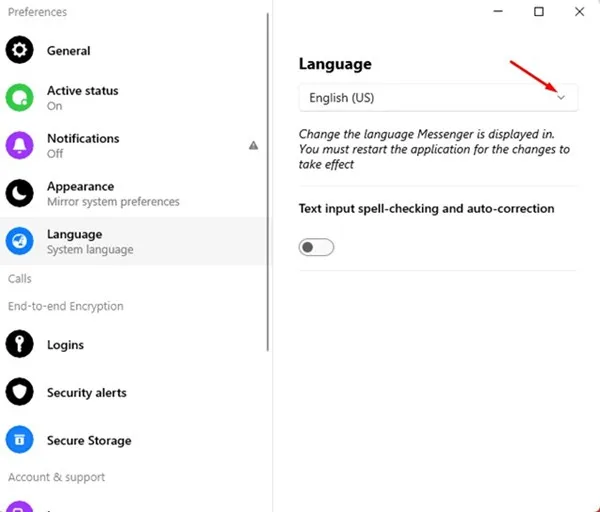
Die neue Sprache wird in der Messenger-App für Desktops aktualisiert.
Diese Anleitung enthält Anweisungen zum Ändern der Sprache in der Messenger-App für mobile und Desktop-Plattformen. Wenn Sie weitere Hilfe beim Ändern der Sprache von Messenger auf Englisch benötigen, können Sie unten einen Kommentar hinterlassen. Wenn Sie diesen Artikel hilfreich fanden, teilen Sie ihn mit Ihren Freunden.
Schreibe einen Kommentar